Cela fait quelques années que Microsoft a révolutionné le marché des ordinateurs de bureau avec l'introduction de fenêtres 10: en plus de marquer une rupture avec le précédent Windows 8, le système d'exploitation Redmond est devenu le plus répandu, battant la concurrence.
Parmi les nouveautés introduites, la barre d'application s'est enrichie d'un champ de recherche à partir duquel vous pouvez accéder Cortana, le nouveau assistant vocal. La liste des commandes pouvant être exécutées est très longue, parmi les différentes fonctions il y a celle de lancer une application simplement en la recherchant dans la boîte ou en prononçant son nom.
Si vous avez besoin de garder une trace des programmes que vous utilisez le plus souvent, Cortana n'est pas toujours la meilleure solution : voyons voir comment épingler des fichiers dans le menu Démarrer sur Windows 10.
Fichier Pinnare sur Windows 10
Pour avoir vos fichiers à portée de main, vous pouvez procéder de deux manières : en les épinglant dans le le menu Démarrer ou dans le barre des tâches.
Si vous ne disposez pas de la dernière version du système d'exploitation, vous devez télécharger gratuitement Windows 10 ou au moins trouver une solution pour passer à Windows 10.
Épingler des fichiers dans le menu Démarrer
Pour mettre en surbrillance des fichiers et des applications dans le menu Démarrer, vous aurez besoin de très peu de temps : faire clé droite sur le dossier ou le fichier que vous devez épingler, une fenêtre contextuelle apparaîtra : sélectionnez Ajouter au début.
Pour vérifier le résultat de la procédure, il suffit de cliquer sur l'icône Windows en bas à gauche, ce qui ouvre le menu.
Épingler des fichiers à la barre des tâches
Pour épingler des applications dans le barre des tâches, allez simplement dans Démarrer, faites clé droite au programme, choisissez Autre puis Épingle à la barre des tâches.
Pour épingler des fichiers, cependant, vous pouvez continuer de deux manières. Nous pouvons créer un lien du fichier (clé droite et choisissez Envoyer à ou Créer un lien) puis faites-le glisser vers la barre des tâches. Alternativement, vous devez utiliser leÉditeur de registre Windows:
- Ouvrez l'éditeur Windows en cliquant sur Gagner+R et en tapant regedit, ou en le recherchant dans la barre de recherche
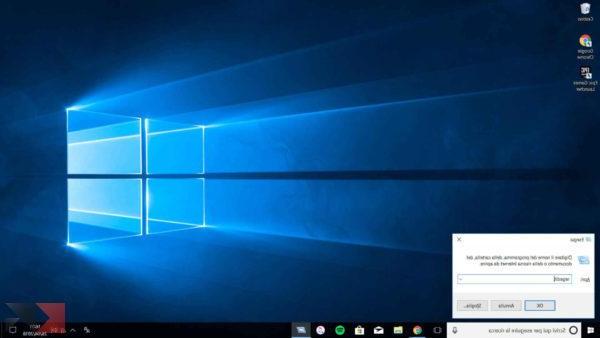
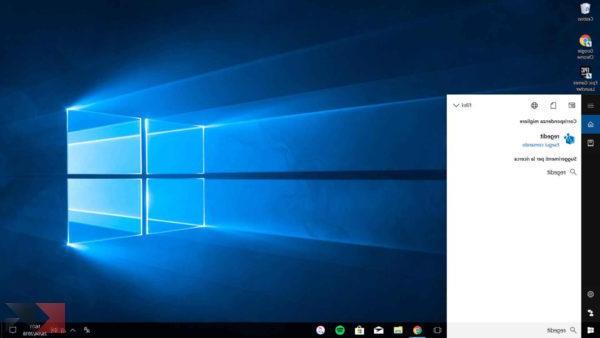
- Aller à:
HKEY_CLASSES_ROOT * shellexContextMenuHandlers - Le faites vous clé droite sur ContextMenuHandlers et cliquez sur Nouveau > Chiave
- Renommez la nouvelle clé en PinToStartScreen
- A l'intérieur de la clé, il y a une ligne de code. Ouvrez-le et insérez-le Données de valeur:
470C0EBD-5D73-4d58-9CED-E91E22E23282 - Cliquez sur su Ok puis fermez l'éditeur de registre
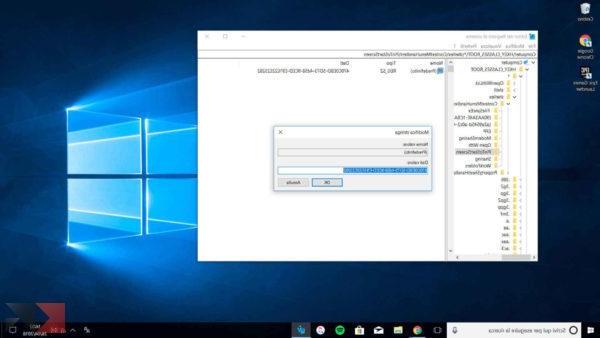
En faisant clé droite sur n'importe quel fichier, le libellé apparaîtra Épingle à la barre des tâches.
Il n'est pas certain que cette procédure soit toujours exécutable. Certains types de fichiers, par exemple, ont une compatibilité « ballerine » : parfois ils montrent la possibilité d'être épinglés, d'autres fois non.
Parmi les problèmes possibles qui pourraient survenir, certains sont de nature systémique. Dans ce cas, une nouvelle installation de Windows 10 serait recommandée.
Articles utiles
Si vous souhaitez en savoir plus sur Windows 10 et les problèmes que vous pouvez rencontrer, vous devriez consulter ces articles !


























